U bent hier:
U bekijkt een pagina die niet langer door SeniorWeb wordt bijgewerkt. Mogelijk is de informatie verouderd of niet meer van toepassing.
Gearchiveerd op .
Abonneren op podcasts
Artikel
Podcasts vormen vaak een serie. Abonneer u (gratis) op zo'n serie en krijg een seintje als er een nieuwe aflevering klaarstaat.


Abonneren op een podcast
De term ‘abonneren’ is in dit geval misschien een beetje verwarrend. Want aan abonnementen zit over het algemeen een betaalverplichting. Een podcast luisteren is daarentegen juist (meestal) gratis. Toch wordt het volgen van een podcastserie 'abonneren' genoemd, ook als het gratis is. Wie zich abonneert op een podcastserie, kan een volgende keer de serie sneller terugvinden en wordt op de hoogte gehouden van nieuwe afleveringen.
Verschillende podcast-apps
In dit artikel beschrijven we voor een selectie bekende podcast-apps hoe het abonneren op een podcast werkt. Zo abonneert u zich in uw favoriete podcast-app met een paar klikken op De SeniorWeb Podcast.
Abonneren op audioverhalen in Castbox
Castbox is een overzichtelijke podcast-app, maar wel Engelstalig. Lees hoe u de app gebruikt in het artikel ‘Luisteren naar podcasts'. Hebt u een interessante podcast gevonden waar u van op de hoogte wilt blijven, doe dan het volgende:
- Tik op de show (zoals Castbox de pocastseries noemt) die u wilt gaan volgen.
- Tik op Subscribe (Engels voor abonneren).
Telkens als er een nieuw audioverhaal beschikbaar is, krijgt u daar een melding van.
Is de melding alweer weg, bekijk dan zo welke nieuwe afleveringen er zijn:
- Tik onderin op het tabblad Library (bibliotheek in het Engels).
- Tik bovenaan op New episodes (Engels voor nieuwe afleveringen).
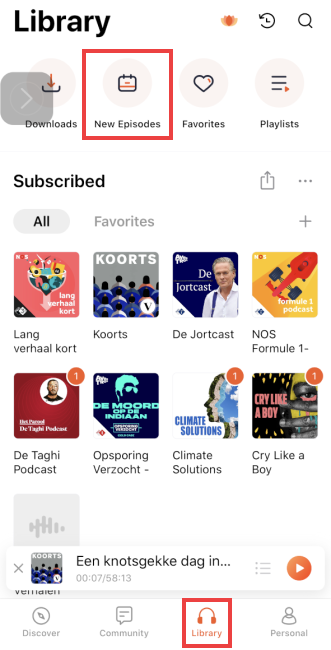
Afleveringen die beluisterd zijn, verdwijnen vanzelf uit dit overzicht.
De Apple Podcasts-app
De app Apple Podcasts is er alleen voor apparaten die werken met besturingssysteem iOS (iPad, iPhone, Mac, iPod). Via het tabblad ‘Ontdekken’ zijn een hoop podcasts te vinden. Abonneren is simpel:
- Tik op een podcast.
- De podcast komt in beeld met de beoordeling die luisteraars gaven (sterren) en een beschrijving van waar de serie over gaat. Veeg eventueel omlaag om bij de verschillende afleveringen te komen.
- Smaakt dat naar meer? Tik dan bovenaan naast de albumcover (het plaatje) op Abonneer.
U vindt de podcastseries die u volgt terug op het tabblad ‘Bibliotheek'. Bovenaan staan de series die het laatst zijn bijgewerkt.
Abonneren op podcasts bij Spotify
Wie Spotify al gebruik voor muziek, kan via de dienst ook podcasts beluisteren. Er is een aparte omgeving voor audioverhalen. Hoe het zoeken en abonneren op een podcast in Spotify werkt, staat in het artikel ‘Podcast luisteren via Spotify-app'. Het platform geeft echter geen meldingen als er een nieuwe aflevering bij is gekomen van een podcast die u volgt. U zult dus zelf af en toe eens moeten kijken of er iets nieuws is gepubliceerd. Dat kan als volgt:
- Tik onderin op het tabblad Bibliotheek.
- Tik bovenin op Podcasts.
Er verschijnt een lijst met nieuwe afleveringen. De meest recente staat bovenaan.
De Pocket Casts-app
De app Pocket Casts is internationaal populair. De app is Engelstalig, maar (nieuwe) Nederlandse podcasts zijn gemakkelijk te vinden. Pocket Casts werkt op Android-apparaten en iPads en iPhones.
Zoek Nederlandstalige podcastseries zo:
- Tik onderin op het tabblad Discover.
- Veeg omlaag tot u ‘Popular in Netherlands’ ziet staan. Tik daarachter op Show all.
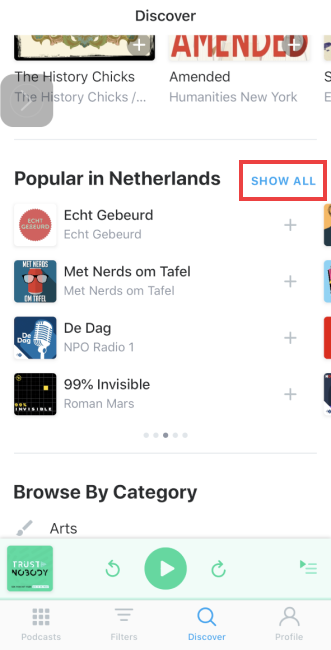
- Zo'n honderd podcasts die populair zijn in Nederland staan in de lijst. Tik op een podcast voor meer informatie.
- Tik naast de albumcover (het plaatje) op Subscribe om te abonneren.
Bekijk zo welke nieuwe afleveringen er zijn:
- Tik onderin op het tabblad Filters.
- Tik op New Releases. Een lijst met nieuwe podcastafleveringen verschijnt. Bovenaan staat de meest recente.
Ontvangt u graag een bericht als er een nieuwe aflevering is? Zet zo meldingen aan:
- Tik onderin op Profile.
- Tik rechtsboven op het pictogram van een tandwiel om bij de instellingen te komen.
- Tik op Notifications.
- Tik op het grijze schuifje achter ‘New Episodes' > Sta toe.
Nieuwe podcasts ontdekken bij Podhub
Podhub is geen app, maar een website voor podcasts. Podhub.nl is een database waarin gebruikers audioverhalen kunnen beluisteren, beoordelen en ontdekken. De site maakt regelmatig ‘hitlijstjes’ met populaire podcasts in bepaalde categorieën. Op de website staat vermeld dat het volgen van podcasts 'binnenkort’ ook kan, maar nu dus nog niet.
Notificaties over nieuwe podcasts ontvangen
Het kan zijn dat u berichten over nieuwe podcasts wel wil krijgen, maar niet ontvangt, ook niet nadat u zich hebt geabonneerd. Waarschijnlijk ligt dat aan de instellingen van het apparaat. Beheer als volgt de meldingen die de podcast-app mag sturen.
Voor iPad/iPhone (vanaf iOS 13):
- Open de app Instellingen.
- Tik op Berichtgeving.
- Tik op de podcast-app die u gebruikt.
- Tik eventueel achter 'Sta berichtgeving toe' op het schuifje. Als het schuifje (al) groen is, staat de functie aan.
- Tik ook op Strookstijl > Blijvend. Zo verdwijnen de meldingen niet uit zichzelf na een bepaalde tijd.
Voor Android-apparaten (vanaf Android 11):
- Tik op de app Instellingen.
- Tik op Meldingen.
- Tik onder 'Recent verzonden' op Meer.
- Tik bovenaan op Meest recent en daarna op Alle.
- Tik op de podcast-app die u gebruikt.
- Controleer of onder 'Subscribe' alle schuifjes blauw zijn. Zo niet, tik dan op de schuifjes. Als ze blauw zijn staan de meldingen aan.
Wat vind je van dit artikel?
Geef sterren om te laten zien wat je van het artikel vindt. 1 ster is slecht, 5 sterren is heel goed.
Meer over dit onderwerp
Podcasts luisteren op Mac
Luisteren naar podcasts op de Mac kan met de app Podcasts. Ook radioprogramma's, nieuws, hoorspelen en documentaires zijn hier te horen.
Luisteren naar podcasts
Radioprogramma's, gesproken columns of nieuws luisteren op de smartphone of computer? Dat kan met een zogenaamde podcast.
Bekijk meer artikelen met de categorie:
Meld je aan voor de nieuwsbrief van SeniorWeb
Elke week duidelijke uitleg en leuke tips over de digitale wereld. Gratis en zomaar in de mailbox.